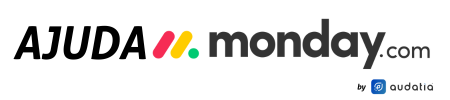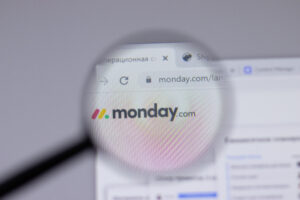Agora você pode importar facilmente suas Listas de Tarefas do Basecamp para o monday.com com um clique!
Nota: Esta importação funcionará apenas com a versão 3 do Basecamp e não com versões anteriores.
Importar seus dados
Vá para sua foto de perfil no canto superior direito da tela e clique em “Importar dados”.
Selecione Basecamp na lista de opções.
Você poderá então conectar sua conta do Basecamp ao monday.com.
Você será solicitado a fazer login no Basecamp e clicar em “Avançar”. Se concordar em conceder acesso do monday.com à sua conta do Basecamp, clique em “Sim, permito o acesso” na página seguinte.
Uma vez que você autorize o monday.com a transferir seu Projeto do Basecamp, você pode selecionar a conta conectada da qual deseja importar. Em seguida, selecione os projetos dos quais gostaria de preencher seu quadro:
Agora, você pode ver todas as suas Tarefas do Basecamp no seu novo quadro do monday.com, incluindo uma Coluna de Tarefas do Basecamp com um link direto para o seu projeto no Basecamp!
Você também notará que uma integração foi adicionada. Isso adicionará um item ao seu quadro cada vez que uma Tarefa for adicionada ao seu projeto, mantendo seu quadro atualizado.
Para saber mais sobre a Integração do Basecamp, confira este artigo.
Limitações
- Versões do Basecamp: Esta importação funcionará apenas com a versão 3 do Basecamp e não com versões anteriores.
- Descrição da Lista: A descrição da lista não aparecerá no seu quadro do monday.com.
- Comentários: Embora as notas sejam importadas para a Seção de Atualizações, os comentários atualmente não são suportados.
- Grupos: Se você tiver uma lista com grupos, os grupos não aparecerão quando você importar sua lista para o monday.com. Todos os itens na lista de tarefas, no entanto, serão importados sob o título da lista.
Ainda precisa de Ajuda? Estamos Aqui para Você!
Se você ainda tem alguma dúvida, não se preocupe! O atencioso suporte da monday.com está à sua disposição para ajudar. Basta clicar no link https://monday.com/lang/pt/contact-us e entrar em contato conosco. Além disso, você também pode contar com a Audatia, um parceiro autorizado da monday.com, especializado em consultoria, treinamento e implantação. Eles estão prontos para oferecer todo o suporte necessário para otimizar o uso da plataforma em sua empresa.
Não hesite em buscar a ajuda que precisa! Clique aqui para entrar em contato com o suporte ou fale com a Audatia.